AR 测量软件详情:
- 包名:com.huawei.ar.measure
- 名称:AR 测量
- MD5值:fb76c5a076dbc6156dd44b2abbbcfc8e
- 官网:https://consumer.huawei.com/cn/support/c
- 厂商:华为终端有限公司
AR 测量华为安卓版是华为官方推出的AR测量软件,不用携带尺子、卷尺等工具,利用AR技术,直接用app就可以测量出物品的长度、体积、面积等数据,操作简单,在家里要添置新家具、测量房间大小等场景都可以用上,需要的小伙伴赶紧来全查网下载吧。
测量前,请先确认测量的人物或物体附近无杂物,所在平面无反光,环境光线充足。
测量身高
打开桌面实用工具文件夹,点击AR 测量。
在AR 测量界面,点击身高。
将镜头对准人物脚下,缓缓移动手机,寻找平面。
移动手机,让位于测量人物的脚下,点击添加起始点。
缓缓向上移动手机,让人物全身入镜。识别人脸后,手机会自动显示身高数据。
手动拖动终点,可对测量结果进行微调。
点击可拍下人物照片以及测量结果。
要同时测量两至三人的身高,请让要测量的人并排站立,选择其中一人添加起始点,手机会自动识别人脸并显示所有人的身高。
测量直线长度
在AR 测量界面,点击直线。
将镜头对准测量物体所在的平面,缓缓移动手机,寻找平面。
移动手机,让位于测量物体的起点,点击添加起始点。
缓缓移动手机,使沿着物体要测量的边缘移动,直至到达终点。点击完成测量。
手机会自动显示结果。
手动拖动终点,可对测量结果进行微调。
测量物体面积
目前 AR 测量仅支持测量矩形的面积。
在AR 测量界面,点击面积。
将镜头对准测量物体所在的平面,缓缓移动手机,寻找平面。
手机识别到要测量的物体平面时,会自动显示与测量面重合的边框。待边框与测量平面稳定重合后,点击。
手机会自动显示测量结果。
手动拖动边框,可对测量结果进行微调。
测量体积
目前仅支持测量长方体的体积。
在AR 测量界面,点击体积。您可以自动或手动测量物体体积。
请确认要测量的物体未靠墙放置,手机与物体的距离尽量保持在 1 米 到 1.5 米左右。
自动测量体积
确认已点亮自动。将镜头对准测量物体的所在位置,缓缓移动手机,寻找平面。
手机识别到物体后,会自动显示测量边框,点击。
手机会自动显示结果。
手动拖动边框,可对测量结果进行微调。
手动测量体积
关闭自动。将镜头对准测量物体所在的平面,缓缓移动手机,寻找平面。
移动手机,让位于要测量物体的底部端点,点击添加起始点。
缓缓移动手机,使沿着物体底部的长移动,直至到达终点。点击。
移动手机,添加底面边框。待边框大小与物体的底部长宽一致后,点击。
移动手机,添加长方体边框,使边框与物体的长、宽、高度一致。待边框与测量物体稳定重合后,点击。
手机会自动显示结果。
手动拖动边框,可对测量结果进行微调。
AR测量可以运行在基于Kirin980/970/710芯片的手机上。目前支持的机型如下:
(1)P系列:P20、P20 Pro、P30、P30 Pro
(2)Mate系列:Mate RS、Mate20、Mate20 Pro、Mate20 RS、Mate 20X、Mate 20X(5G)、Mate X
(3)Nova系列:Nova3、Nova3i、Nova4
(4)荣耀系列:荣耀10、荣耀20、荣耀8X、荣耀Magic2、荣耀Play、荣耀V20
(5)平板系列:M6
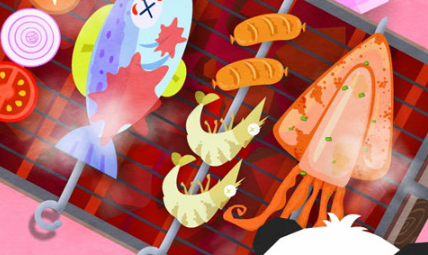




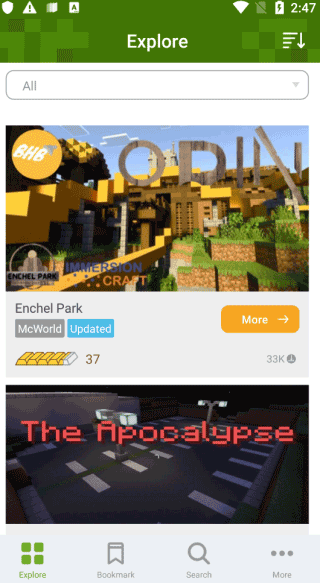 下载
下载
 下载
下载
 下载
下载
 下载
下载